Comment migrer d'AddThis à ShareThis
AddThis a annoncé qu'ils cessent leurs services à compter du 31 mai 2023.
Si vous avez été affecté par l'arrêt des services d'AddThis, nous comprenons à quel point cette nouvelle peut être frustrante - mais soyez assuré que ce guide comprend tout ce dont vous avez besoin pour rendre cette transition rapide et transparente.
Pourquoi ShareThis?
Sur ShareThis, nous proposons une série d'outils Web gratuits, notamment des boutons de partage, des boutons de suivi, un fil social et un générateur de formulaires, pour vous aider à atteindre vos objectifs de marketing. L'un de nos outils les plus populaires, les boutons de partage, aide les éditeurs à accroître le trafic de leur site Web en permettant aux visiteurs du site d'étendre la portée de leur contenu, de leurs produits, de leurs images et de leurs vidéos sur plus de 40 sites réseaux sociaux. Rejoignez plus de 3 millions d'éditeurs dans le monde qui font confiance aux outils de ShareThis pour augmenter la visibilité, les performances et le trafic de leur site web.
Nos outils sont faciles à installer, rapides à personnaliser et toujours gratuits. En savoir plus sur nos outils du site web ici.
Quelles sont les étapes de la migration ?
Similar to AddThis, installing ShareThis tools is quick and easy. You will need to insert the ShareThis script code inside the <head> section of your website (unlike AddThis which was placed in the <body> section). If you are using our inline tools (e.g. Inline Share Buttons, Follow Buttons, Reaction Buttons, etc), a separate placement code will also need to be added to your website whereever you want the tools to display.
Dans ce guide, vous apprendrez comment installer les outils ShareThis via HTML à l'aide de la fonction ShareThis Plate-forme. Toutefois, si vous utilisez un constructeur de site web (CMS) ou une plateforme spécifique, consultez notre rubrique plugins et nos guides d'installation pour obtenir des instructions adaptées à votre plateforme.
In order for ShareThis tools to work on your HTML website, follow the steps below to add your unique ShareThis code to the <head> section of your website:
- Connectez-vous ou S'inscrire sur la plateforme ShareThis .
- Sélectionnez l'outil ShareThis que vous souhaitez utiliser et activez-le en cliquant sur le bouton Activer l'outil .
- Ensuite, vous pouvez personnaliser les boutons en sélectionnant votre réseaux sociaux, la taille et la forme.
- Sélectionnez le bouton Activer le code dans le coin supérieur droit. Dans la fenêtre contextuelle, cliquez sur le bouton Copier le code .
- Connectez-vous à votre site web HTML.
- Paste the unique ShareThis code that you copied from Step 4 into the <head> section of your website.
Note: Parfois, la Plateforme peut prendre entre 5 et 10 minutes pour activer votre code, mais vous pouvez aussi l'activer manuellement en cliquant sur le bouton Activer le code > Activer dans la bannière de vérification sur votre tableau de bord ShareThis .
Ajout d'outils en ligne sur ShareThis
Les outils en ligne nécessitent un bout de code supplémentaire pour fonctionner sur votre site. Si vous souhaitez installer nos outils Boutons de partage en ligne, Follow Buttons, Reaction Buttons ou Social Feed sur votre site Web, vous devrez ajouter un code de placement là où vous souhaitez que l'outil apparaisse.
- Dans votre plate-forme ShareThis , sélectionnez l'outil ShareThis que vous souhaitez utiliser et copiez le code de placement. Selon l'outil que vous installez, le code devrait ressembler à ceci :
- Rendez-vous sur une page de votre site Web (par exemple, un blog, un produit, etc.) et collez le code de placement que vous avez copié de la plate-forme ShareThis , à l'endroit où vous souhaitez que l'outil ShareThis apparaisse.
Foire Aux Questions
AddThis est un service de partage de signets sociaux qui fournit des outils et des plugins que les propriétaires de sites web peuvent intégrer à leurs sites. Ces outils comprennent des boutons de partage personnalisables, des boutons de suivi et des widgets de contenu connexe, dans le but d'accroître la visibilité et la portée du contenu du site web en permettant aux visiteurs de le partager facilement avec leurs réseaux. AddThis propose également des outils d'analyse pour suivre le partage de contenu et l'engagement du public.
À l'instar de ShareThis, les outils d'AddThis peuvent être installés gratuitement sur les sites web de tout un chacun. Cependant, ils mettront fin à leurs services à compter du 31 mars 2023.
Les boutons de partage AddThis facilitent le partage de contenu sur votre site web en se connectant à de nombreux réseaux sociaux, notamment Facebook, Twitter, Pinterest et WhatsApp. Nos outils de partage permettent également un partage en un clic vers plus de 45 des réseaux sociaux les plus populaires réseaux sociaux. Vous ne trouvez pas le réseau social dont vous avez besoin ? Faites-le nous savoir en envoyant un message à support@sharethis.com.
Oui, nos boutons de partage sont dotés d'une fonction optionnelle appelée Smart Share Buttons (boutons de partage intelligents). Cette fonction détecte la géolocalisation des visiteurs de votre site web et personnalise automatiquement le site réseaux sociaux en fonction des services de partage les plus populaires dans leur région.
Oui ! Normalement, la plupart des services sociaux utilisent le Balises Open Graph situés sur votre site pour créer l'aperçu partagé. Cependant, grâce aux attributs de données de nos boutons, vous pouvez personnaliser davantage le titre, la description ou l'image que vous souhaitez partager ; vous pouvez même partager une URL complètement différente de celle de la page où se trouvent les boutons. Consultez notre guide pour plus d'informations et d'exceptions.
Oui, vous pouvez personnaliser la conception, y compris l'alignement, la taille et la couleur pour qu'elle corresponde à votre marque. Voici un aperçu rapide des options de personnalisation que nous proposons :
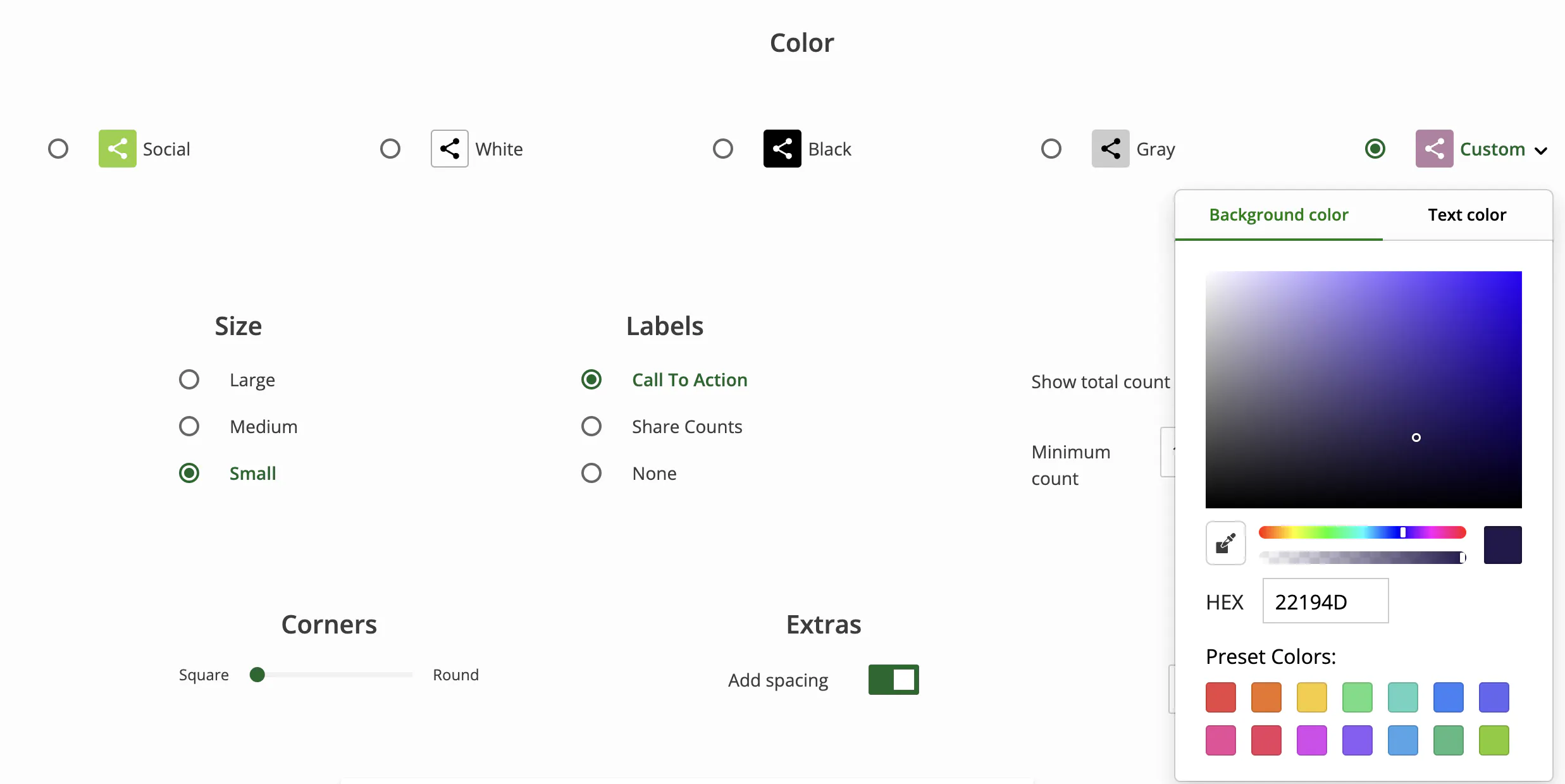
Si vous avez besoin d'aide pour migrer vers nos outils ou si vous avez des questions, n'hésitez pas à nous contacter en cliquant sur le lien " ![]() Le bouton "Support" se trouve dans le coin droit de cette page. Nous vous encourageons également à consulter notre Centre de soutien ou Foire Aux Questions pour plus de documentation et de conseils utiles.
Le bouton "Support" se trouve dans le coin droit de cette page. Nous vous encourageons également à consulter notre Centre de soutien ou Foire Aux Questions pour plus de documentation et de conseils utiles.
